 呉 達人
呉 達人
Shopify新規構築をはじめ、自社EC・Amazon・楽天市場・クラウドファンディングを活用した総合的なEC運営支援に取り組んでいます。
Googleアナリティクス(ユニバーサルアナリティクス)が2023年7月で計測停止され、GA4への移行が迫っていますね。
すでに管理画面内ではGA4への移行を促す警告が、これでもかと表示されているのは皆さま共通認識かと思います。
GA4への移行にあたって、Shopifyとの連携・設定方法は過去に動画(YouTubeチャンネル)や記事でも出してきました。
今回はその最新版(2023年6月時点)にして、Shopifyが公式に提供している標準機能を使ったやり方をご紹介します。
結論から申し上げますと、Shopify標準機能を使うと、驚くほど簡単にGA4との連携およびEコマース情報の取得ができるようになります!
あらかじめGA4のアカウントも開設(もしくはUAからの引継ぎ開設)をしていくのがオススメです。
目次
ShopifyとGA4の連携方法
Shopifyでの設定
販売チャネル「Google & YouTube」を使用します。
もし一度も使ったことがない場合は「販売チャネルの追加」を行なってください。
逆にGoogleマーチャントセンターの設定は完了しているけど、GA4の設定はまだしていない、という場合は接続済みのGoogleアカウントを確認してください。
下記画像の通り、マーチャントセンターの設定をしていない、利用予定はない、という場合でもGA4の設定のみ進めることができます!
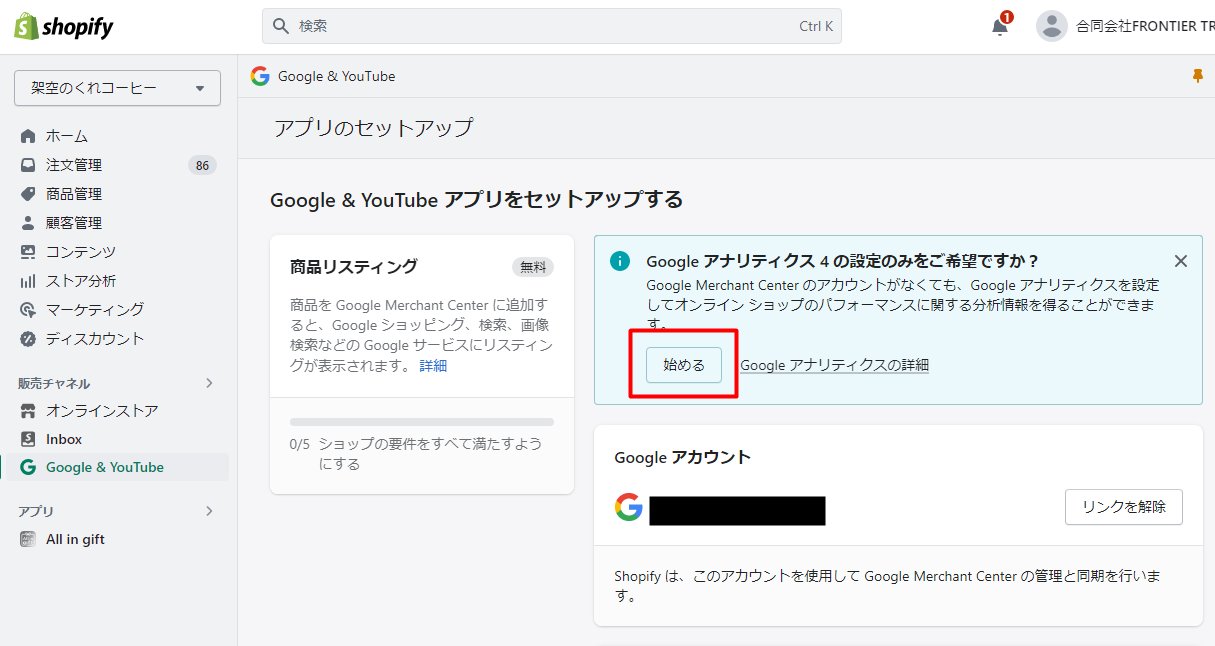
Googleアカウント接続
まだGoogleアカウントの接続をしていない場合は「Google アカウント」のパーツにて接続をします。
接続といっても、Googleアカウントにログインするだけです。
すでに接続済みで、使いたいGA4のアカウントも同じGoogleアカウント(メールアドレス)になっていれば設定不要です。
Googleアカウントは接続済みだが、そのGoogleアカウントから使用したいGA4にアクセスできない状態だと次の操作が行えません。必ずShopifyに接続済みGoogleアカウントで使用したいGA4を開けるかどうか、確認しておいてください。
GA4を接続
Shopifyに接続したGoogleアカウント(メールアドレス)と使用したいGA4が一致していれば、自動的に選択肢として表示されるので、選択するだけです!
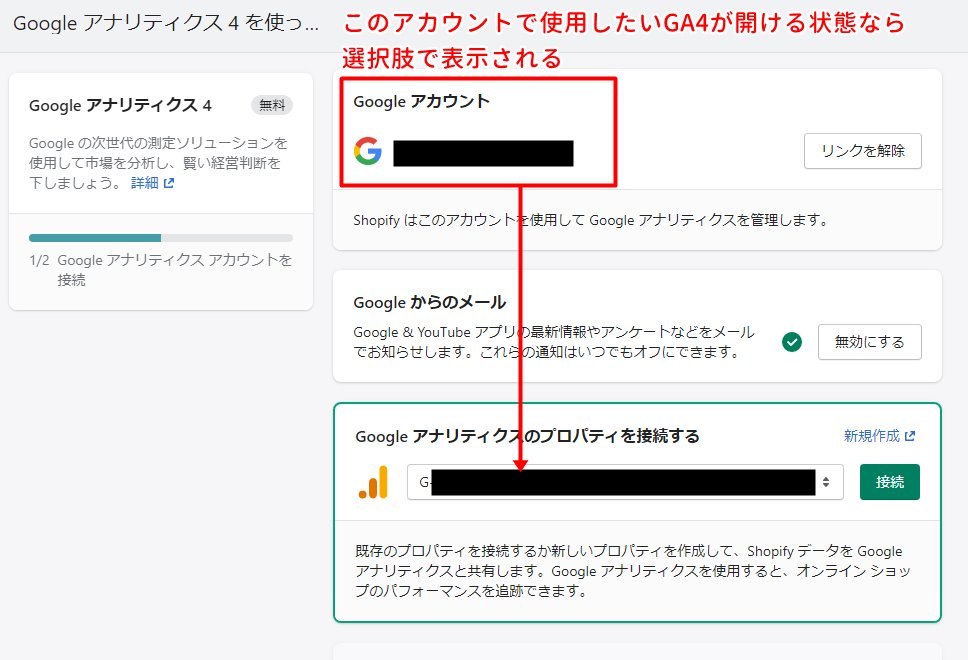
これで設定完了です!
GoogleアカウントとGA4さえ用意できていれば簡単ですね。
Eコマース情報(売上など)が取得可能
Shopifyで設定することによって、セッション数などの「WEBサイトとしての指標」が計測できるのはもちろん、売上や購入数といった「ECサイトとしての指標」も実際の注文情報に紐づいて計測できるようになります。
具体的には以下の通りです。
カッコ内はGA4で該当する「イベント」です。
- 商品名
- 商品の閲覧数(view_item)
- カートに追加された数(add_to_cart)
- 購入数(purchase)※
- 収益(purchase)
※購入というアクションの回数であり、商品が購入された点数ではありません
ECに関する必要な情報は計測できているので、基本的には十分ですが、より詳細なイベントを計測したい場合は別途設定が必要です。
(例えばadd_payment_info、add_to_wishlist、begin_checkoutなど)
その際はShopifyピクセルにコードを設定する必要があるので、少し難易度が上がります。
とはいえ、そこまで細かい情報が必要かどうかは何とも言えないところですので、まずは主要指標でしっかり分析を行ない、サイト内の改善点を見つけて改善を実行していくのがオススメです。
ShopifyとGA4の連携に関しては、これまでは有料アプリを使ったり、Shopifyピクセルにコードを書いたりしないと設定できませんでしたが、Shopifyが公式に機能を実装してくれたおかげで、簡単にEコマース情報まで計測できるようになりました。
検証と改善が重要
Shopifyのレポートでも様々な情報を取得できますが、GA4を活用することで、より集客元の経路とサイト内の利用状況が確認できます。
重要なことは、まず第一にデータを蓄積すること。
次に検証(分析)を行ない、サイト内外に課題や改善点がないかを探ること。
そして仮説を立て、改善策を実行して再び検証することです。
このサイクルをきちんと回すことができているEC事業者さんは意外に少ないように思います。
もちろん簡単なことでもありません。
特にEC運営は日々の業務に追われ、なかなか腰を据えてGA4やShopifyレポートを眺めて分析する時間がない・・・という方も少なくないでしょう。
もし、ある程度ShopifyやGA4のデータが蓄積されている状況でしたら、一度外部パートナーに相談してみるのもオススメです。
せっかく積み重ねたデータを活用しないのは本当にもったいないことです。
あるストア様では、GA4で分析した結果出てきた課題点を改善したところ、コンバージョン率(転換率)が上がった事例もあります。
どれだけ多くのアクセス数を獲得しても、穴の開いたバケツのように漏れてしまっては無駄になってしまいます。
もちろんGA4だけでなく、チャット接客、送料無料ラインの提示、カート画面での追加オススメ、購入完了画面での会員導線、購入後のヒアリングメールなど、できる選択肢はたくさんあります。
GA4は、その選択肢から何を選ぶべきか、の判断材料になります。
今回のやり方でまず計測を開始するのはマストですが、次のステップはデータを活用できるように取り組んでみてください!
もし時間が足りない方は、お気軽にご相談ください。
弊社ではShopifyでの新規構築だけでなく、運営支援として各種データ分析や改善点のご提案などのご依頼もお受けしています。
実際に契約中のEC事業者様もいらっしゃいますので、日々実務の中で経験とノウハウを蓄積しています。




